1、安装Apache
# yum -y install httpd
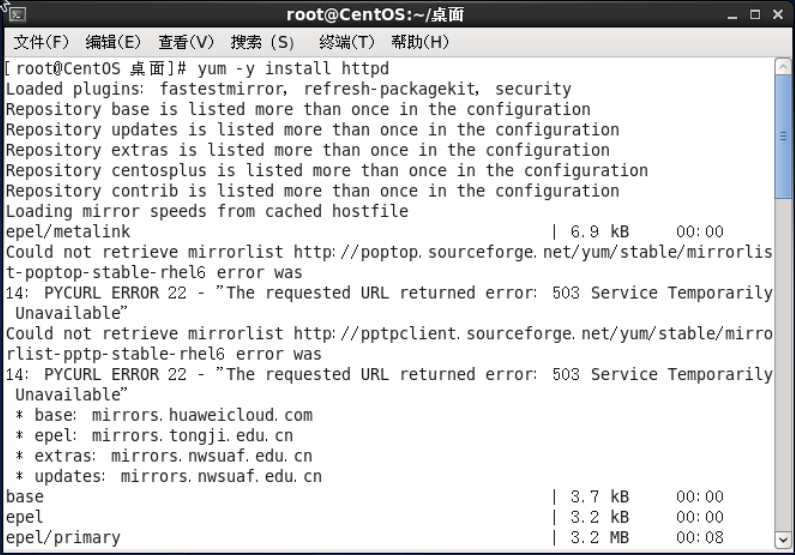
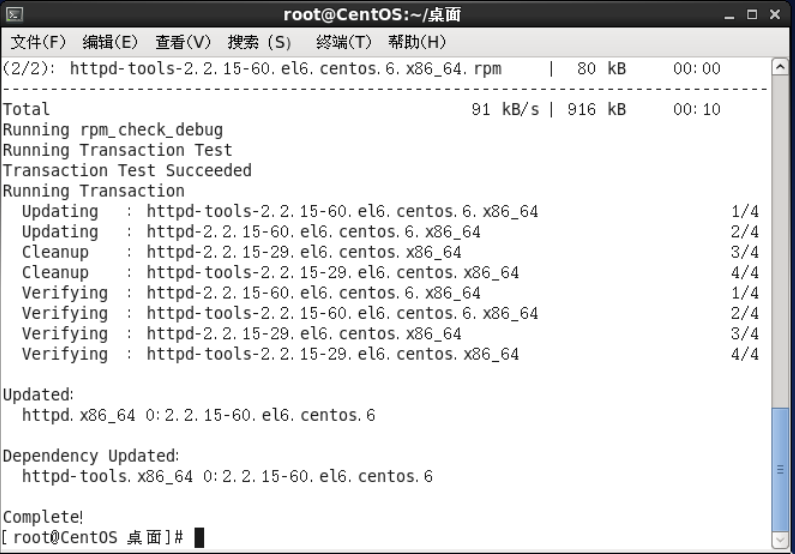
# 开机自启动
# chkconfig httpd on
# 启动httpd 服务
# service httpd start

### 安装apache 的一些扩展
# yum -y install httpd-manual mod_ssl mod_perl mod_auth_mysql
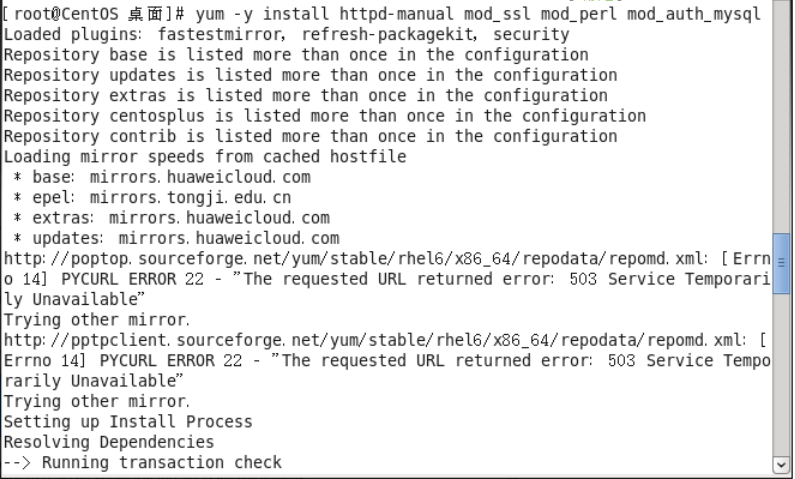
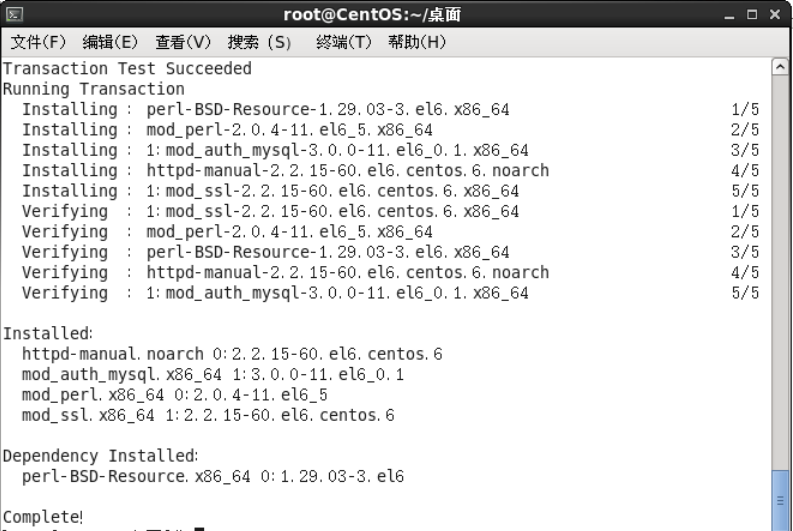
现在直接在浏览器键入http://localhost 或 http://本机IP,应该会看到Apache的测试页面
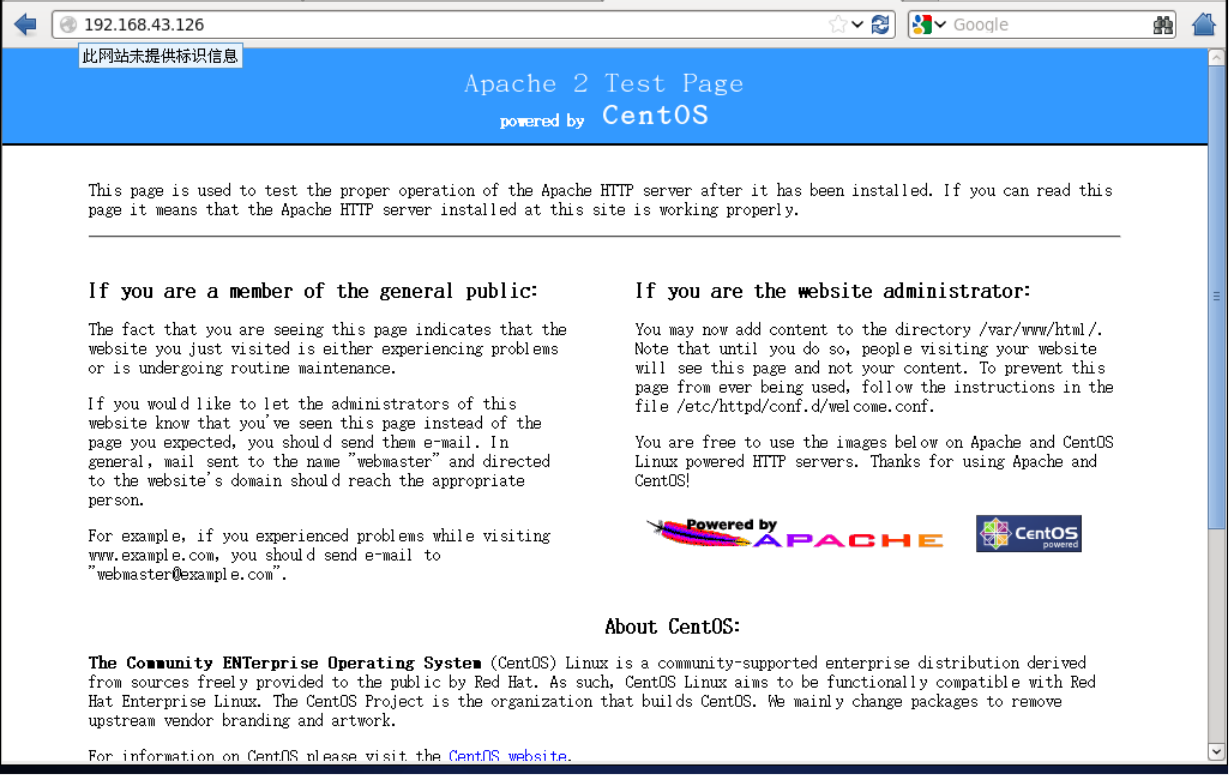
这里需要注意iptables的设置哦!
2、安装配置MySQL
# mysql 客户端程序
# mysql-server服务端程序
# mysql-devel开发设计的库
# yum -y install mysql mysql-server mysql-devel
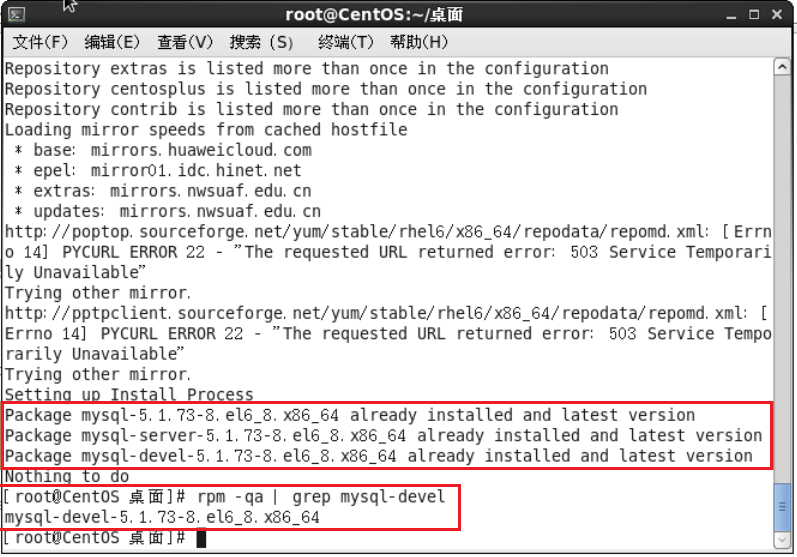
我这里是以前已经安装上了,直接显示安装的版本号。
# 开机启动
# chkconfig mysqld on
# 启动mysqld服务
# service mysqld start
# 进行一些安全性配置
# /usr/bin/mysql_secure_installation (这一步你要是刚开始学习安装,建议可以先跳过,往下走。。。)
#查看mysql的监听端口
# netstat - tulpn | grep -i mysql ( 注意-前的空格,否则命令会出错)

OK, 我们看到mysqld已经启动,监听在3306端口上。
3、安装php
安装相关模块:为了让PHP支持MySQL,我们可以安装php-mysql软件包;也可使用以下命令搜索可用的php模块
# 安装php常用扩展
# yum -y install php php-mysql
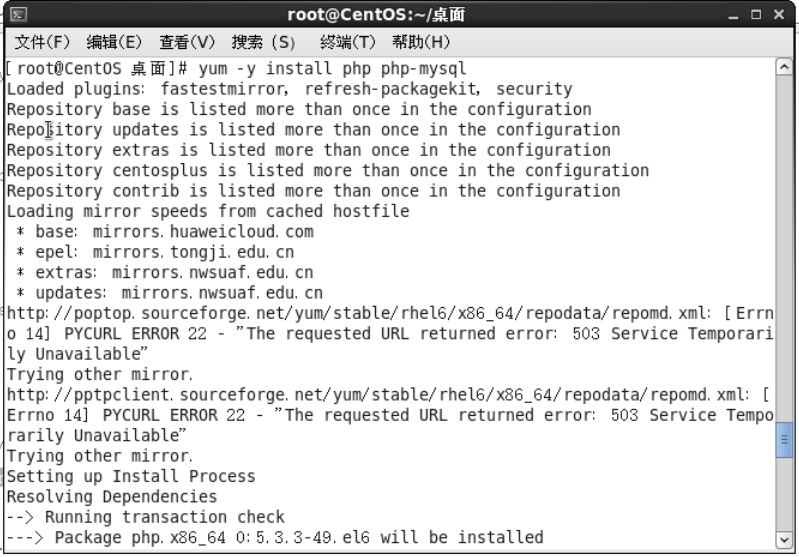
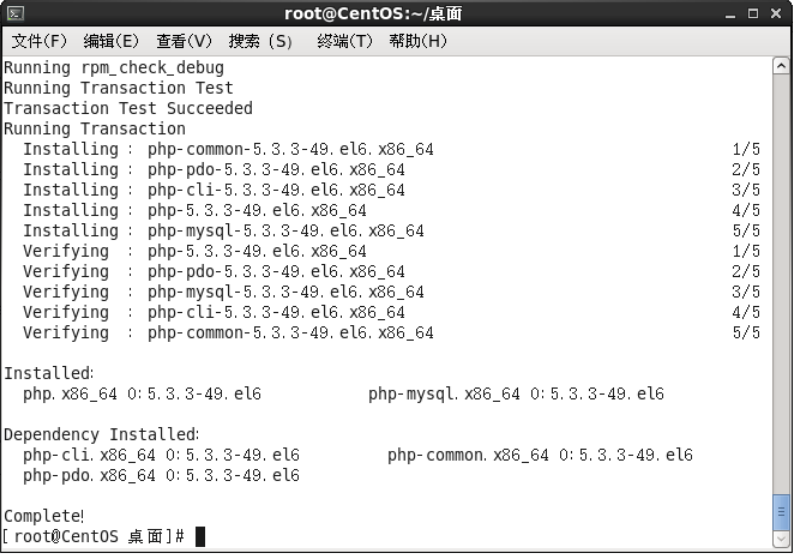
# 搜索可用的php模块
# yum search php
# yum -y install gd php-gd gd-devel php-xml php-common php-mbstring php-ldap php-pear php-xmlrpc php-imap

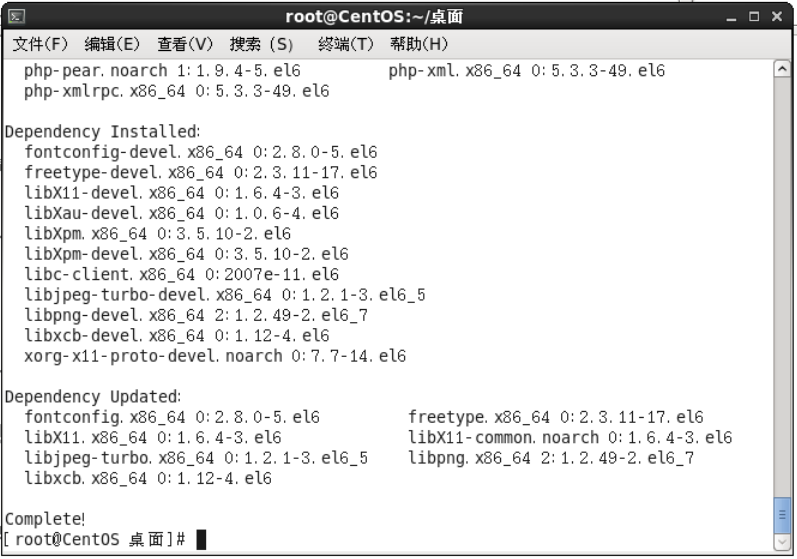
### 重启httpd服务,这一步很重要
# service httpd restart

然后,我们提供php页面,测试
# cd /var/www/html/
# vim index.php
# 打开index.php文件,输入以下语句:
<?php
phpinfo();
?>
然后,我们再次在浏览器键入http://localhost 或 http://本机IP,应该会看到如下页面
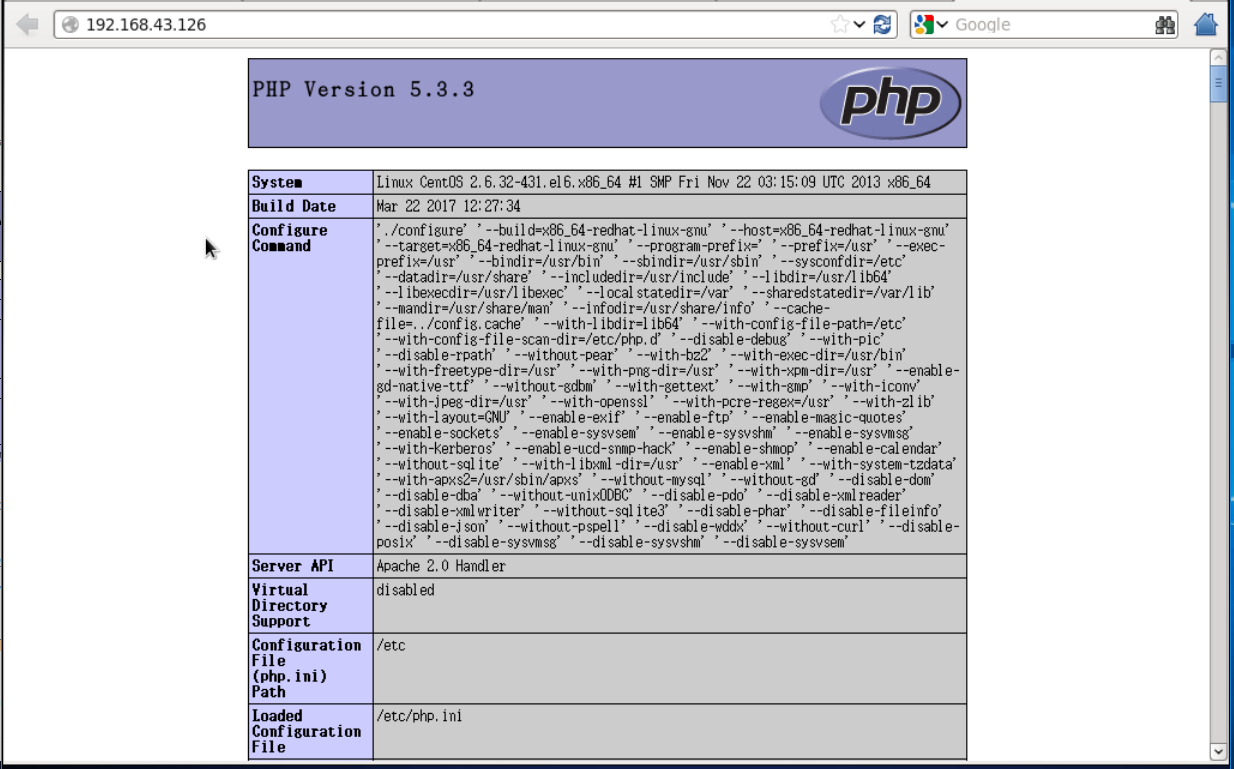
4、安装配置phpMyAdmin (可选)
安装好MySQL,Apache及PHP后,为了可视化的管理MySQL数据库,我们可以安装phpMyAdmin。到其官网下载最新版本:http://www.phpmyadmin.net/home_page/
在Windows下,其实Navicat也是一个非常好用的MySQL可视化工具,推荐使用。
# unzip phpMyAdmin-4.2.6-all-languages.zip
# mv phpMyAdmin-4.2.6-all-languages /var/www/html/phpmyadmin
# cd /var/www/html/phpmyadmin
# cp libraries/config.default.php config.inc.php
# vi cnfig.inc.php
$cfg['PmaAbsoluteUri'] = '';这里填写 phpMyAdmin 的访问网址。
$cfg['Servers'][$i]['host'] = 'localhost'; // MySQL hostname or IP address
$cfg['Servers'][$i]['port'] = ''; // MySQL port - leave blank for default port
$cfg['Servers'][$i]['user'] = 'root'; // 填写 MySQL 访问 phpMyAdmin 使用的 MySQL 用户名,默认为 root。
fg['Servers'][$i]['password'] = ''; // 填写对应上述 MySQL 用户名的密码。
# 然后重启,httpd服务
# service httpd restart
在浏览器键入http://localhost/phpmyadmin 即可访问。
如果遇到访问权限的问题, 请检查SElinux。